在如今数字化时代,操作系统的安全性是备受关注,win10正式版作为目前最主流的操作系统版本,其安全中心功能更是备受用户青睐。有时候我们可能会遇到win10安全中心突然消失的情况
在如今数字化时代,操作系统的安全性是备受关注,win10正式版作为目前最主流的操作系统版本,其安全中心功能更是备受用户青睐。有时候我们可能会遇到win10安全中心突然消失的情况,这给我们带来安全隐患。win10安全中心没了怎么办呢?本文将为大家介绍win10安全中心不见了如何打开的方法。
win10没有安全中心解决方法:
1、右击左下角开始,选择运行。
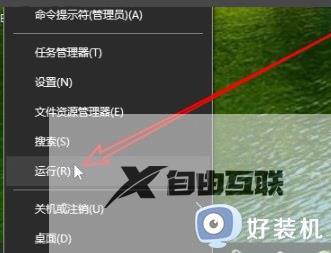
2、在运行窗口中输入 regedit。
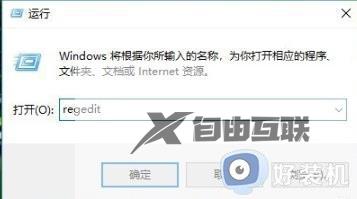
3、再打开的注册表编辑器窗口中找到run。
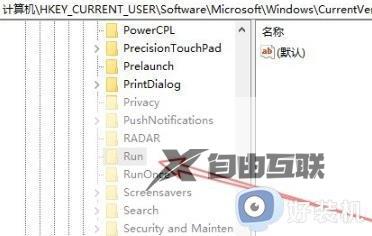
4、随后右击空白处,点击新建—>字符串值。
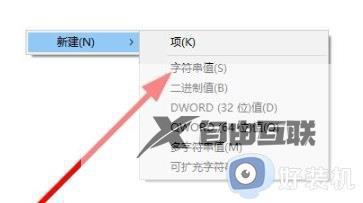
5、将字符串值重命名为 windows defender。
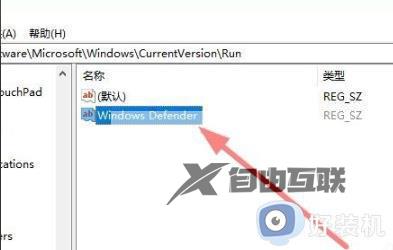
6、双击打开编辑,输入*%ProgramFiles%\Windows Defender\MSASCui.exe"-runkey即可。
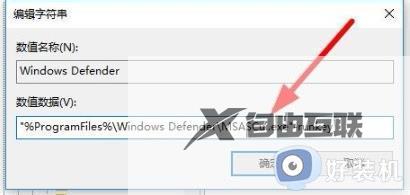
以上就是win10安全中心没了怎么办的全部内容,如果你遇到这种情况,可以根据小编的操作来解决,非常简单、快速。
【本文由:湖北阿里云代理 http://www.558idc.com/aliyun.html 复制请保留原URL】